Hogyan találhatja meg, ki követi Önt online, és állítsa le őket
Vegyes Cikkek / / February 10, 2022
Mindenki az Ön adatait akarja. Az NSA-tól a helyi önkormányzaton át a Google-ig és mindenki máshoz. Természetesen nem mindenkit érdekel az adatkövetés. Hacsak nem mondod el nekik a kormány látja a farkad képeidet. De az interneten többféle adatkövetés létezik. Talán valami, ami nem olyan nagyképű, de mégis behatol a magánélethez való jogába.

már írtunk körülbelül 9 hasznos biztonsági bővítmény a Chrome-hoz. Ma konkrétan arról fogunk beszélni, hogy ki követi Önt online, milyen típusú információkat kapnak, és hogyan próbálhatná meg őket megállítani (és ha meg kellene akadályoznia). Konkrétabban, vessünk egy pillantást a Chrome és a Firefox bővítményeire.
Mit akarnak?
Mindenféle webhelykövető létezik. A legtöbbjük – és nem viccelek – szeretné megkönnyíteni az életét. Az olyan webhelyek, mint a Twitter és a Facebook cookie-kat telepítenek a gépére, így nem kell minden alkalommal bejelentkeznie, amikor meg szeretne osztani valamit. Ez a ugyanez a Gmaillel. De néha a nyomon követés hátborzongatóvá és kissé kicsúszhat attól függően, hogy hol áll az ilyen kérdésekben.
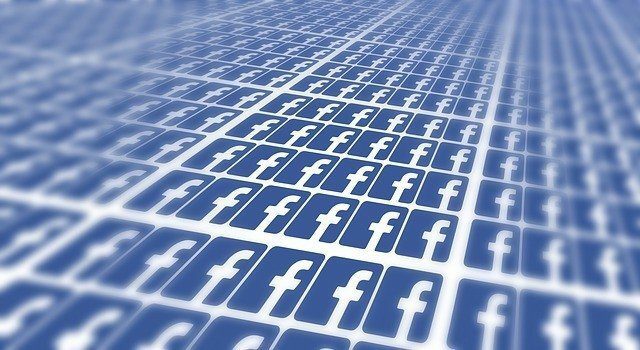
Előfordulhat, hogy egy hírwebhely nyomkövetőt használ, amely figyeli, hol van a kurzor az oldalon, mire kattintott, mennyit olvasott, mit osztott meg stb. Elméletileg ezek az adatok segítenék a webhelyet abban, hogy jobban kiszolgálja Önt.
De a nyomkövetőket ellened is fel lehet használni. Például gyűjthetik az Ön személyes adatait mint a helyed, rögzítse keresési előzményeit, és több.
Hogyan láthatja, ki követi Önt
A webhely által használt összes nyomkövető megtekintéséhez szükségünk lesz egy böngészőbővítményre. DisconnectMe és Ghostery nagyszerűek a Chrome-hoz. Firefoxon meg lehet próbálni A Mozilla saját Lightbeam kiegészítője. Személyes tesztelésem során azt tapasztaltam, hogy a Ghostery a legjobb a nyomkövetők megtalálásában és a kezelésükben. Tehát ebben a cikkben a Ghostery-t használom példaként.
A Ghostery (Króm, Firefox), menjen végig a beállítási folyamaton. Ezután lépjen bármelyik oldalra, és a Ghostery elkezdi tenni a dolgát. A jobb alsó sarokban megjelenik egy felugró ablak, amely felsorolja a webhely által betöltött összes nyomkövetőt. Valójában látni fogja őket, ahogyan a webhely betölti őket. Ha szórakozni szeretne vele, látogasson el a Mashable.com-hoz hasonló oldalra, és nézze meg, amint feltölt egy 50 vagy több nyomkövetőt tartalmazó listát, amely túlmutat a böngészőablak méretén. Aztán vajon pontosan mit csinálnak mindegyikük. Ezután kérdezze meg Ghosterytől a választ.

Ha úgy gondolja, hogy a felugró ablak túl sok, letilthatja a Ghostery beállítási oldalán.
Az összes nyomkövető megtekintéséhez kattintson a Ghostery bővítmény gombra, és megjelenik egy legördülő menü. Görgessen végig a listán. Kattintson egy nyomkövetőre, hogy megtekinthesse a pontos linkeket, amelyeket beszúrnak az oldalra.
Ésszerű megközelítés a nyomkövetők letiltásához
Akár tetszik, akár nem, a nyomkövetők a modern web szerves részét képezik, így a kulcsfontosságú nyomkövetők letiltása akadályozhatja az élményt. Ha nem vigyázol, és úgy döntesz, hogy kikapcsolod az összes nyomkövetőt az oldalon, akkor előfordulhat, hogy nem lesznek dinamikus részei az oldalnak, vagy akár letiltod a videókat és linkeket.

De ott vannak nyomkövetők, amelyeket a webböngészés károsítása nélkül letilthat. Vegyük például a Google Adsense nyomkövetőt. Tiltsa le, és letiltja az oldalon lévő összes Google hirdetést. Ez hasonló a kiterjesztésekhez, mint pl AdBlock.
A Ghostery megmondja, milyen nyomkövetőt nézel. Így könnyen azonosítható, hogy ez egy hirdetéskövető, adatvédelmi nyomkövető, közösségi nyomkövető, analitikai nyomkövető stb.
A Ghostery két lehetőséget kínál a nyomkövetők letiltására. Ha átkapcsolja a nyomkövető kapcsolóját, az minden felkeresett webhelyen blokkolva lesz. De a kapcsoló mellett egy kört fog látni. Ez lehetővé teszi a nyomkövető engedélyezését a meglátogatott webhelyen.
Hogyan kell használni a Ghosteryt
Ne tiltson le mindent egyszerre. Kezdje olyan elemekkel, amelyeket ki nem állhat. Például a Google Ads vagy a promóciós előugró ablakok vagy a Taboola dobozok. Ezen elemek letiltása nem töri meg a webhelyeket.
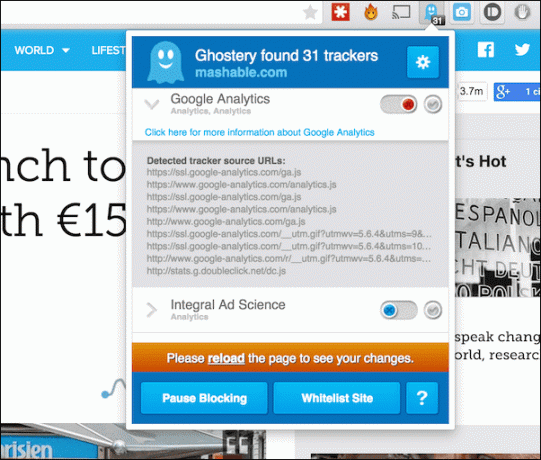
Ezután fokozatosan próbálja meg letiltani az elemzést, a felhasználókövetést és a marketingkövetőket. Ezek sem akadályozhatják az internet használatát. Csak a webhelyek nem kapják meg az Ön személyes adatait. Küldetés teljesítve.
Azt mondanám, hogy tartsd távol magad a más típusú nyomkövetőktől, amíg nem tudod, mit csinálsz. De nyugodtan fedezze fel és rontsa el a dolgokat. Ha végül feltör egy webhelyet, csak annyit kell tennie, hogy felkeresi a Ghostery-t, és engedélyezi a nyomkövetőt, ennyi.
Milyen nyomkövetőket tiltott le?
Letiltotta a hirdetéseket vagy a felhasználói aktivitás-követőket? Neked hogy sikerült? Oszd meg velünk az alábbi megjegyzésekben.
P.S. Nézze meg Ghostery oldala arról, hogyan keresnek pénzt. Mindent elárul arról, hogy a Ghostery hogyan marad fenn ingyenes termékként, mit csinál az általa gyűjtött adatokkal stb.
Utolsó frissítés: 2022. február 03
A fenti cikk olyan társult linkeket tartalmazhat, amelyek segítenek a Guiding Tech támogatásában. Ez azonban nem befolyásolja szerkesztői integritásunkat. A tartalom elfogulatlan és hiteles marad.



